filmov
tv
SharePoint Genehmigungsworkflow erstellen mit Power Automate und Inhaltsgenehmigungen

Показать описание
Wie können SharePoint Genehmigungsworkflows erstellt werden? Welche Standardfunktionalitäten gibt es? Welche zusätzlichen Möglichkeiten können mit Power Automate Flows abgebildet werden?
Das Erstellen von Genehmigungsworkflows für Dokumente ist Inhalt dieses Videos. Es zeigt in drei ausführlichen Demos verschiedene Ansätze, die verfolgt werden können.
Zunächst zeige ich den Out of the Box Flow in Dokumentbibliotheken, der durch Anwender unter der Funktion "Unterschrift anfordern" selbst aktiviert werden kann. Dieser Flow ist ein sogenannter Sofort bzw. ad hoc Flow, der nicht individualisiert werden kann. Der Genehmiger der Datei muss durch den Anwender selbst ausgewählt werden.
In der zweiten Demo sehen wir uns die Funktion der Inhaltsgenehmigungen in SharePoint an, die über die Versionsverwaltungseinstellungen der Dokumentbibliothek oder Liste konfiguriert werden kann. Mit dieser Funktion ist es möglich, die Entwurfsverwaltung zu nutzen und Dokumente gezielt zu veröffentlichen.
Diese Funktion wird in der dritten Demo durch einen individuellen Power Automate Flow veredelt und in die Teams Approvals App integriert. Hier seht ihr, wie ihr einen Flow auf Basis des Inhaltsgenehmigungsstatus eines Dokumentes triggern könnt und den Genehmigungsstatus per Aktion setzen könnt. Im Fazit gibt es dann noch meine Best Practice Tipps zur Vorbereitung auf die Erstellung von Genehmigungsworkflows mit Power Automate. Anwendungsfall in der Praxis könnten sein: Rechnungsfreigabeprozess, Beschaffungsanforderungen, Urlaubsanträge in Verbindung mit SharePoint Listen.
00:00 Einleitung Genehmigungsworkflow erstellen
01:07 SharePoint Out of the Box Flow nutzen
09:04 SharePoint Inhaltsgenehmigungen und Entwurfsverwaltung
20:14 Genehmigungsstatus mit Power Automate setzen (Approvals App)
31:17 Fazit Genehmigungen und Power Automate
32:51 Videoempfehlungen SharePoint und Teams
Das Erstellen von Genehmigungsworkflows für Dokumente ist Inhalt dieses Videos. Es zeigt in drei ausführlichen Demos verschiedene Ansätze, die verfolgt werden können.
Zunächst zeige ich den Out of the Box Flow in Dokumentbibliotheken, der durch Anwender unter der Funktion "Unterschrift anfordern" selbst aktiviert werden kann. Dieser Flow ist ein sogenannter Sofort bzw. ad hoc Flow, der nicht individualisiert werden kann. Der Genehmiger der Datei muss durch den Anwender selbst ausgewählt werden.
In der zweiten Demo sehen wir uns die Funktion der Inhaltsgenehmigungen in SharePoint an, die über die Versionsverwaltungseinstellungen der Dokumentbibliothek oder Liste konfiguriert werden kann. Mit dieser Funktion ist es möglich, die Entwurfsverwaltung zu nutzen und Dokumente gezielt zu veröffentlichen.
Diese Funktion wird in der dritten Demo durch einen individuellen Power Automate Flow veredelt und in die Teams Approvals App integriert. Hier seht ihr, wie ihr einen Flow auf Basis des Inhaltsgenehmigungsstatus eines Dokumentes triggern könnt und den Genehmigungsstatus per Aktion setzen könnt. Im Fazit gibt es dann noch meine Best Practice Tipps zur Vorbereitung auf die Erstellung von Genehmigungsworkflows mit Power Automate. Anwendungsfall in der Praxis könnten sein: Rechnungsfreigabeprozess, Beschaffungsanforderungen, Urlaubsanträge in Verbindung mit SharePoint Listen.
00:00 Einleitung Genehmigungsworkflow erstellen
01:07 SharePoint Out of the Box Flow nutzen
09:04 SharePoint Inhaltsgenehmigungen und Entwurfsverwaltung
20:14 Genehmigungsstatus mit Power Automate setzen (Approvals App)
31:17 Fazit Genehmigungen und Power Automate
32:51 Videoempfehlungen SharePoint und Teams
Комментарии
 0:33:12
0:33:12
 0:15:28
0:15:28
 0:25:22
0:25:22
 0:18:15
0:18:15
![[Lern PowerAutomate] EP4:](https://i.ytimg.com/vi/L5PUqyvqbgI/hqdefault.jpg) 0:14:17
0:14:17
 0:22:06
0:22:06
 0:07:39
0:07:39
 0:29:25
0:29:25
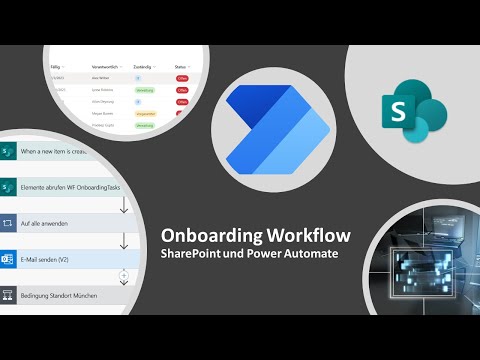 0:24:55
0:24:55
 0:16:49
0:16:49
 0:09:42
0:09:42
 0:16:39
0:16:39
 0:16:59
0:16:59
 0:11:45
0:11:45
 0:12:39
0:12:39
 0:07:46
0:07:46
 0:06:31
0:06:31
 0:12:54
0:12:54
 0:21:20
0:21:20
 0:09:16
0:09:16
 0:15:40
0:15:40
 0:22:55
0:22:55
 0:18:13
0:18:13
 0:05:57
0:05:57